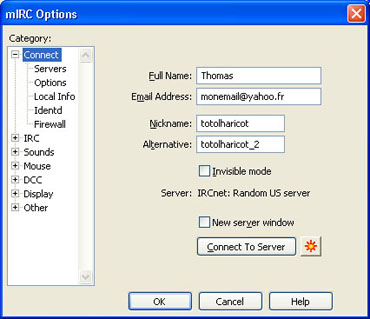
Pour commencer, vous devez télécharger mIRC, si ce n'est pas déjà fait, gràce à ce lien :
Puis vous devez l'installer. Pour l'installer, c'est simple, il suffit d'éxécuter le programme d'installation que vous aurez téléchargé ci dessus, et de suivre les étapes. Une fois que vous avez terminé, un icone pour le programme doit être placé sur votre bureau et/ou dans le menu démarrer. Il faut désormais lancer le logiciel et le configurer pour aller sur diboo. Les images de ce tuto sont issues d'une version plus ancienne, mais le principe reste le même pour la version moderne et un tuto plus récente est disponible sur le site FR de mIRC Cliquez ici pour teélécharger l'aide en FR ou ici pour ouvrir le site sur la configuration de mIRC..
Pour le configurer, vous avez le choix entre suivre le tuto du site FR ou suivre la courte explication ci dessous.
Cette explication ne se base pas forcemment sur la dernère version de mIRC, donc les écran et les menus peuvent être légèrement différents, mais le principe de base reste le même.
Pour commencer, vous devez configurer votre pseudonyme, c'est à dire le nom que les gens verront quand vous serez sur le chat. Le pseudo correspond à nickname, alternative nickname est le pseudo que vous donnera le logiciel si le votre est déjà utilisé quand vous vous connectez (pour éviter ce problème, reportez vous à la section d'aide pour voir comment protèger votre pseudo par mot de passe après l'avoir enregistré). La case full name correspond à votre vrai nom, libre à vous de l'indiquer et la case email à votre adresse email (même remarque).
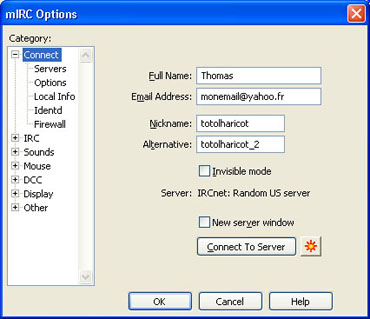
Ensuite, vous devez ajouter diboo à la liste des serveurs, et si vous ne voulez pas le connecter manuellement, lui spécifier de connecter automatiquement au démarrage sur ce serveur. Pour ajouter diboo, cliquez sur server dans le menu de gauche et sur add (ajouter en français) puis remplissez les différentes boites de saisie avec les informations requises.
Serveur : irc.diboo.net
Port : 6667
Vous pouvez adjoindre une description et placer ce serveur dans un groupe. Cliquez finallement sur add (ajouter en français) pour valider l'ajout du nouveau serveur dans la liste.
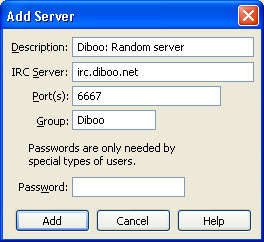
Si le serveur que vous venez d'ajouter est bien celui selectionné, cliquez sur connect to server (connecter au serveur en français) pour vous y connecter. La fenetre du choix des salons apparait alors. Choisissez en un dans la liste et double cliquez pour le rejoindre. Si vous savez déjà quel salon vous souhaitez rejoindre, vous pouvez fermer cette fenêtre et rejoindre le canal en tapant /join #nom_du_canal . Si vous ne souhaitez plus que cette fenêtre s'ouvre à chaque fois, vous pouvez décocher la case popup favorites.
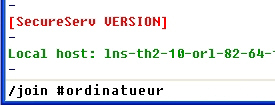
Si vous ne savez pas quel canal rejoindre, rendez vous le canal officiel de ce site web : #ordinatueur, comme présenté sur cette image. (N'oubliez pas le u de ordinatUeur)
Voila, ensuite, vous pouvez parcourir les menus, mIRC est riche et offre beaucoup de possibilités d'utilisation et de scripting, mais la configuration de base est terminée. Maintenant, noubliez pas de lire la page d'aide, sur les commandes de base, pour en savoir plus sur l'utilisation d'IRC.
:)